창의적인 공유를 잠금 해제하기 위해 TikTok에 다시 게시하는 방법
TikTok의 세계를 탐색하는 것은 끝없는 창의성과 매혹적인 콘텐츠로 가득 찬 스릴 넘치는 경험이 될 수 있습니다. TikTok에는 재포스팅 기능이 내장되어 있어 동료 크리에이터의 동영상을 공유하고 참여할 수 있습니다. 이 포스트는 탐구할 것입니다 TikTok에 다시 게시하는 방법, 팔로어와 동영상을 공유하는 데 도움이 될 수 있습니다. 또한 참여를 높이고 청중을 늘리는 데 도움이 될 수 있습니다. TikTok 협업 및 공유의 흥미진진한 세계로 뛰어드세요!
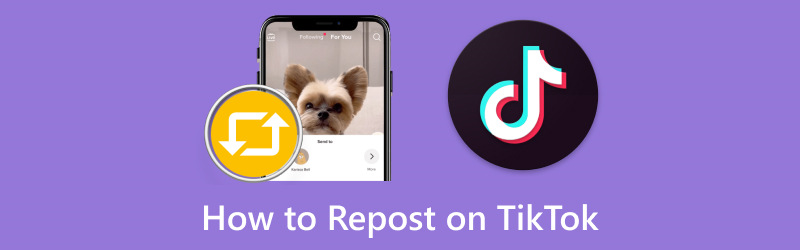
페이지 콘텐츠
1 부. TikTok에서 재 게시의 의미
TikTok에서 재포스팅은 무엇을 의미합니까? TikTok에서 재게시란 자신의 TikTok 계정에서 다른 사람의 동영상 콘텐츠를 공유하거나 다시 공유하는 것을 말합니다. 동영상을 다시 게시하면 팔로워와 공유됩니다. 원저자를 언급하거나 태깅하고, 적절한 해시태그를 사용하고, 원하는 경우 해설이나 캡션을 통합하여 원저자를 인정합니다. 재게시를 통해 사용자는 자신이 즐기는 콘텐츠를 잠재 고객과 공유하고 흥미롭고 유익하거나 재미있다고 생각하는 동영상을 퍼뜨릴 수 있습니다.
2 부. TikTok에 다시 게시하고 실행 취소하는 방법
Repost 버튼을 사용하면 번거로움 없이 TikTok에서 동영상을 다시 공유할 수 있습니다. 이를 수행하는 방법을 알아보려면 다음 세부 정보를 확인하십시오.
TikTok에 다시 게시하는 방법
이 섹션에서는 TikTok에 다시 게시하는 방법을 알려줍니다. 더 이상 고민하지 않고 다음 세부 정보를 확인하십시오.
1 단계. 스마트폰에서 TikTok 애플리케이션을 실행하고 다시 게시 버튼으로 공유할 비디오를 찾습니다.
2 단계. 팔로워를 위해 다시 게시할 동영상을 찾으면 공유 오른쪽 하단 부분의 버튼.
3 단계. 현재 보내기 팝업을 열어야 합니다. 이 시점에서 연락처 옆에 선택할 수 있는 재게시 버튼이 표시됩니다.
4 단계. Reposted 정보가 나타나야 하며 여기에 repost에 대한 캡션 메시지를 통합할 수 있습니다.
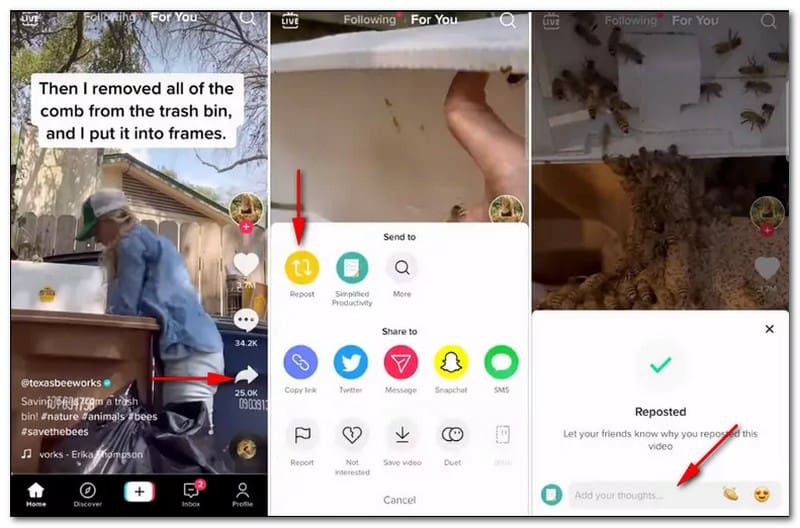
TikTok에서 재게시를 취소하는 방법
TikTok에서 재게시를 취소하는 방법을 알고 싶습니까? 그렇다면 저희가 도와드리겠습니다. 일부 사용자는 새로운 기능이 유용하다고 생각하지만 다른 사용자는 불평합니다. 왜? 재게시 버튼을 누르면 공유할 생각이 없던 영상을 공유할 수 있어 짜증이 나기 때문입니다. TikTok에서 재게시물을 제거하거나 삭제하려면 간단한 클릭으로 재게시를 취소할 수 있습니다.
1 단계. TikTok에서 재게시물을 제거하려면 공유 다시 한 번 버튼을 누릅니다.
2 단계. 을 치다 재게시 제거 버튼을 누르면 팝업 또는 디스플레이가 나타납니다.
3 단계. 계속해서 클릭하십시오. 없애다 TikTok 계정에서 재 게시를 성공적으로 삭제합니다.
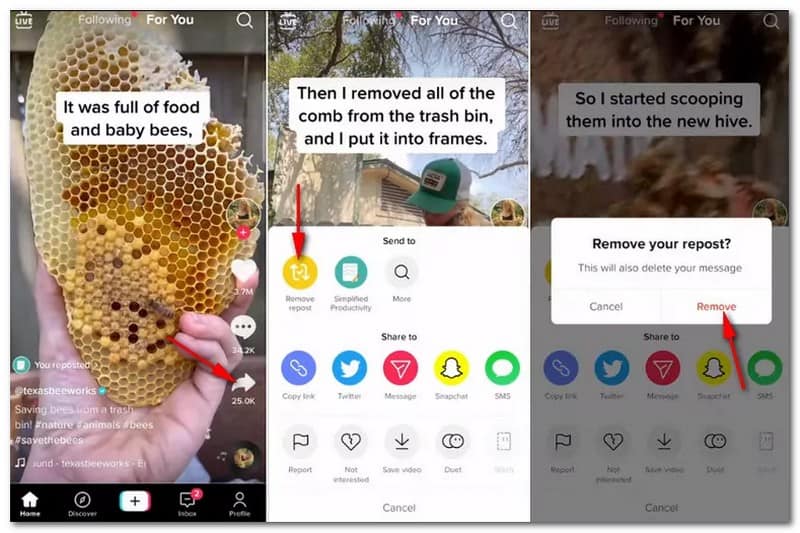
3부. TikTok에서 내 게시물을 보는 방법
다행히 TikTok은 사용자가 자신의 재게시물을 쉽게 볼 수 있도록 했습니다. 다음은 TikTok에서 재게시물을 보는 방법에 대한 단계별 절차입니다.
1 단계. TikTok 애플리케이션을 실행하고 계정에 로그인합니다.
2 단계. 당신의 프로필 화면 오른쪽 하단에 있습니다.
3 단계. 프로필의 오른쪽 상단 모서리에 있는 세 개의 점을 클릭한 다음 계정, 아래로 스크롤하고 클릭 재게시.
4 단계. 이제 계정에 다시 게시한 모든 동영상 목록이 표시됩니다.
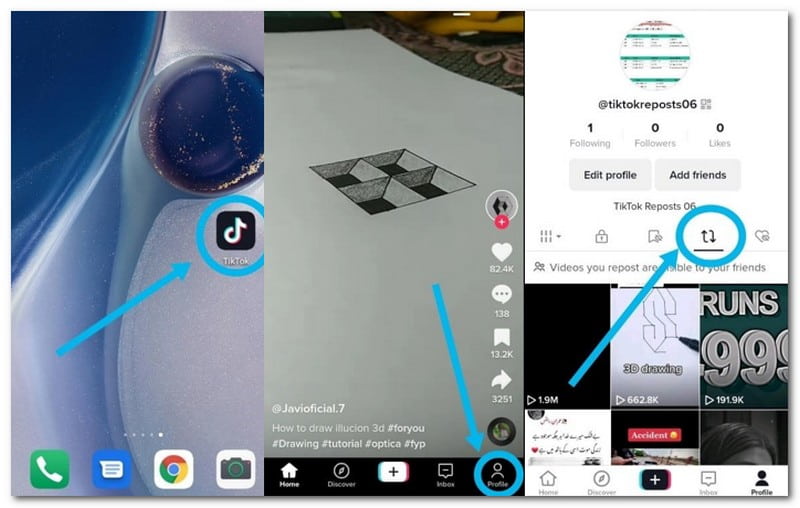
4부. TikTok에 재포스팅이 지속되는 기간
TikTok repost 버튼이 도입되었을 때 repost는 24시간 이상 지속되었습니다. 그러나 최근 많은 사용자들이 재포스팅이 24시간 동안만 지속된다는 사실을 알게 되었습니다. TikTok의 재 게시는 얼마나 오래 지속됩니까? 재게시된 영상은 하루 동안만 유지되며 이후 자동 삭제됩니다.
파트 5. TikTok에서 재게시를 공개 또는 비공개로 만드는 방법
TikTok에는 재게시된 동영상을 공개 또는 비공개로 만들 수 있는 기능이 내장되어 있습니다. 재게시된 동영상을 공개하면 팔로워에게 표시됩니다. 반대로 재게시된 동영상을 비공개로 설정하면 해당 동영상은 본인만 볼 수 있습니다. 그렇게 하려면 제공된 단계를 따르십시오.
1 단계. 모바일 장치를 사용하여 TikTok 애플리케이션을 엽니다.
2 단계. 당신의 프로필, 세 개의 점을 클릭하고 선택 설정 및 개인정보 보호.
3 단계. 아래로 스크롤하여 표시되면 다시 게시, 클릭하세요; 그것은 아래에있다 안전 선택권.
4 단계. 재게시된 동영상을 공개적으로 표시하려면 켭니다. 반대로 재게시된 동영상을 비공개로 설정하려면 토글을 끕니다.
6 부분. TikTok에서 재 게시물을 삭제하는 방법
모바일 기기를 사용하여 재게시물을 삭제할 수 있습니다. 재게시를 취소하면 됩니다. TikTok에서 재 게시물을 삭제하는 방법은 다음과 같습니다.
1 단계. 스마트폰을 사용하여 TikTok 애플리케이션을 엽니다.
2 단계. 다시 게시한 후 삭제하려는 동영상으로 이동합니다.
3 단계. 동영상에서 공유 단추.
4 단계. 을 치다 재게시 제거 단추. 이렇게 하면 제거 확인을 위한 팝업이 표시됩니다. 이것을 선택하면 비디오가 성공적으로 다시 게시되지 않습니다.
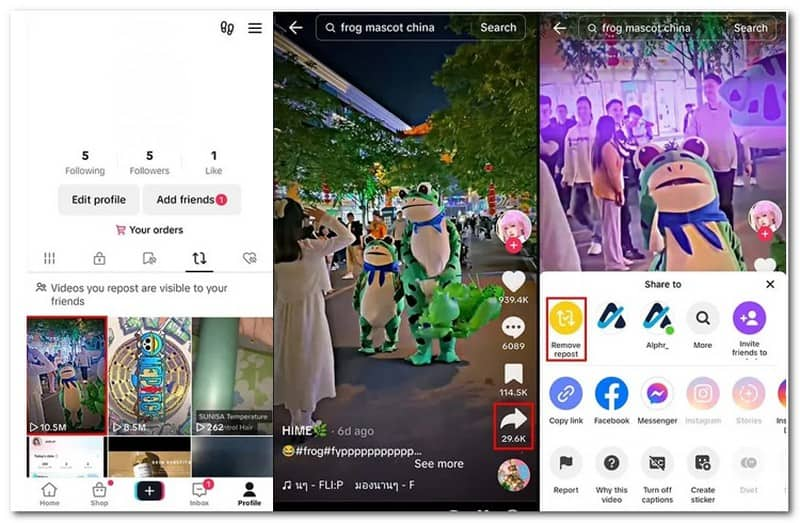
파트 7. 보너스: TikTok을 위한 최고의 비디오 편집기
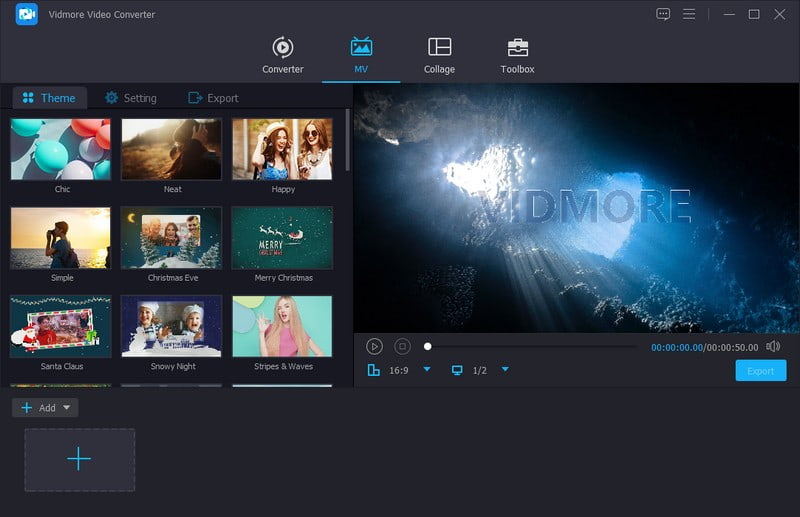
TikTok에서 비디오를 편집할 때 표준을 충족하고 요구 사항을 제공하는 비디오 편집기를 선택하십시오. 처음 사용자가 내장 기능을 탐색할 수 있도록 사용자 친화적인 인터페이스가 있어야 합니다. 이러한 언급된 자격을 염두에 두고 있는 것이 있습니까? 그렇지 않은 경우 적극 권장합니다. Vidmore 비디오 컨버터; 신뢰할 수 있는 TikTok을 위한 최고의 비디오 편집기입니다.
Vidmore Video Converter를 사용하면 비디오 클립을 TikTok의 짧은 형식 비디오에 대해 원하는 길이로 쉽게 자르고 자를 수 있습니다. TikTok 비디오의 시각적 모양을 향상시키기 위해 다양한 효과, 필터 및 조정에 액세스할 수 있습니다. 비디오에 텍스트, 캡션 또는 기타 오버레이를 통합하여 더욱 매력적으로 만들 수 있습니다. 음악 트랙을 추가하거나 오디오를 편집하여 TikTok 비디오와 동기화할 수 있습니다. 또한 비디오 클립의 재생 속도를 조정하여 동적이고 관심을 끄는 콘텐츠를 만들 수 있습니다. 이 프로그램에는 TikTok의 비디오 형식 및 해상도 요구 사항과 호환되는 쉬운 내보내기 옵션이 있습니다. 실제로 Vidmore Video Converter는 플랫폼에서 더 많은 조회수, 하트 및 댓글을 받을 수 있는 TikTok 비디오의 레벨을 높이는 데 도움을 줄 수 있습니다.
파트 8. TikTok에 다시 게시하는 것에 대한 FAQ
왜 TikTok에 다시 게시할 수 없나요?
TikTok에 다시 게시할 수 없다면 설정에서 다시 게시 기능을 해제했거나 아직 애플리케이션을 업데이트하지 않은 것입니다.
TikTok에서 다시 게시할 수 있나요?
예! TikTok 재게시 기능을 사용하면 계정에서 다른 사용자의 TikTok 동영상을 재게시할 수 있습니다. 또한 팔로워에게 동영상을 배포할 수 있는 옵션이 있습니다. 그러나 원본 제작자의 사용자 이름이 동영상에 표시됩니다.
TikTok 재게시 버튼을 어떻게 다시 받나요?
동영상에 다시 게시 옵션이 표시되지 않는 경우 팔로잉 또는 받은편지함 탭에서 TikTok 동영상을 보고 있기 때문입니다. For You 페이지로 이동하기만 하면 TikTok 재게시 버튼이 다시 표시됩니다.
다른 소셜 미디어 플랫폼에 TikTok 동영상을 다시 게시해도 되나요?
일반적으로 원작자에게 허가를 요청하거나 TikTok의 이용 약관 및 저작권 정책을 준수하고 있는지 확인하는 것이 좋습니다.
다른 사람의 TikTok 동영상을 다운로드하고 다시 업로드할 수 있나요?
다른 사람의 TikTok 동영상을 허락 없이 다운로드하고 다시 업로드하는 것은 지적 재산권 및 저작권을 위반할 수 있습니다. 콘텐츠 제작자의 권리를 존중하고 적절한 허가를 받은 콘텐츠만 사용하는 것이 중요합니다.
결론
TikTok에 다시 게시하는 방법을 배웠습니다. 동영상을 팔로어와 공유하려는 경우 유용할 수 있습니다. 그 외에도 배우신 TikTok에서 재 게시를 취소하는 방법, 실수로 TikTok에 동영상을 다시 게시한 경우 사용할 수 있습니다. 그러나 TikTok 비디오를 TikTok에 업로드하기 전에 편집하고 싶다면 Vidmore Video Converter를 사용하여 비디오의 모양을 향상시킬 수 있습니다. 제공되는 편집 도구를 사용하여 TikTok 비디오를 향상시킬 수 있습니다.


